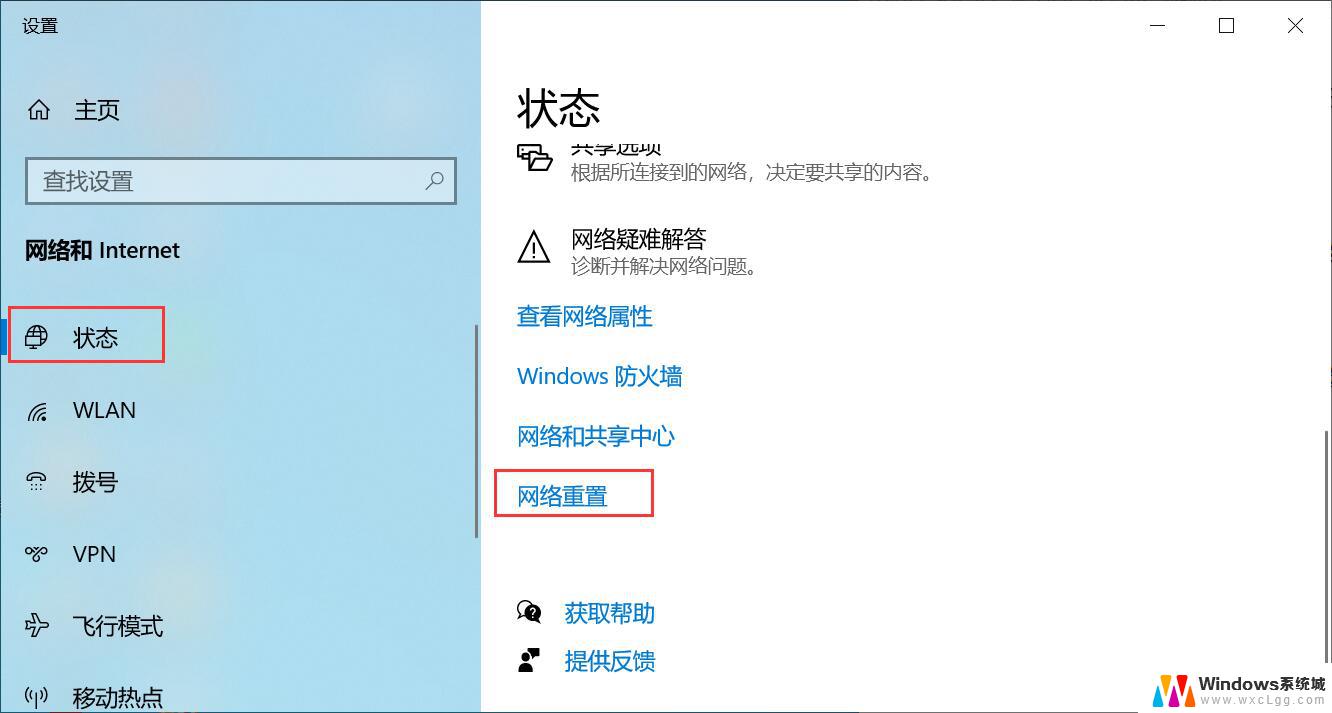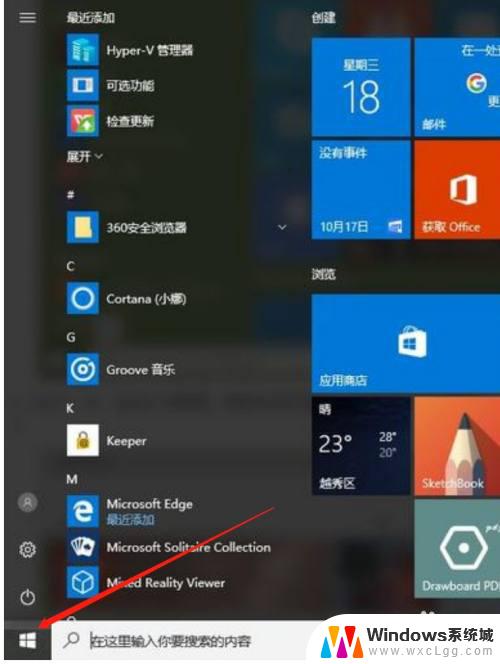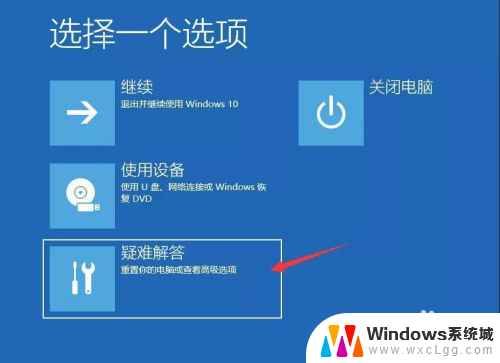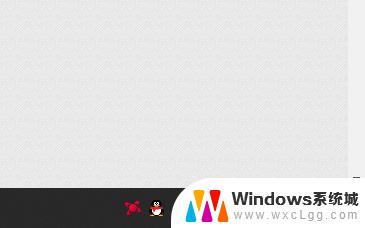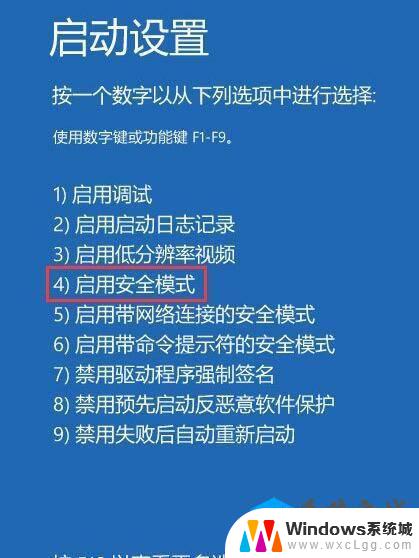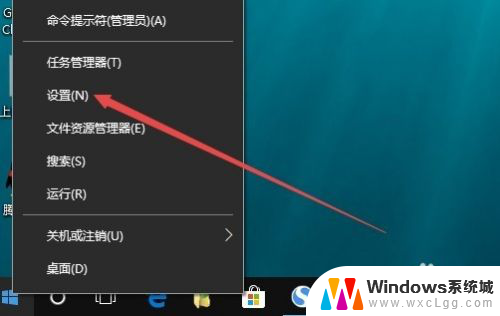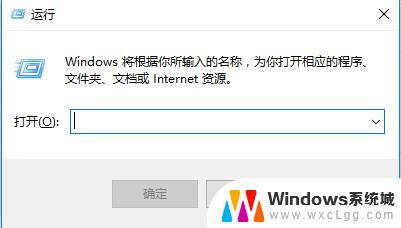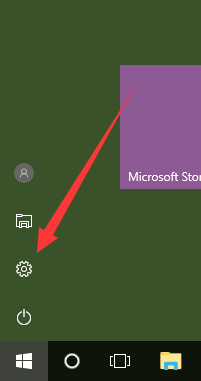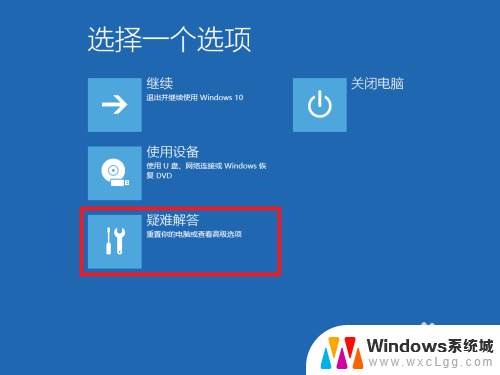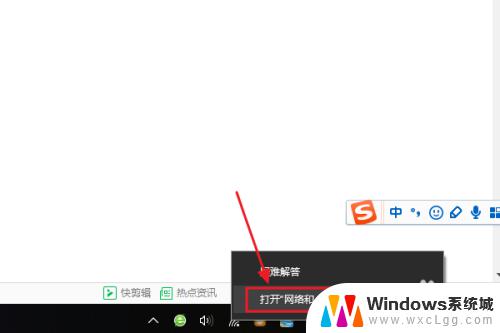win10系统重置如何连wifi 重置win10电脑后无法上网怎么办
Win10系统是目前广泛使用的操作系统之一,但有时候在重置Win10电脑后可能会出现无法连接WiFi的问题,这时候我们可以尝试重新设置网络连接,确保WiFi开启并输入正确的密码。如果问题依然存在,可以尝试更新网络驱动程序或联系网络服务提供商进行帮助。重置Win10电脑后无法上网可能是因为网络设置出现了问题,通过一些简单的步骤我们可以很快解决这个困扰。
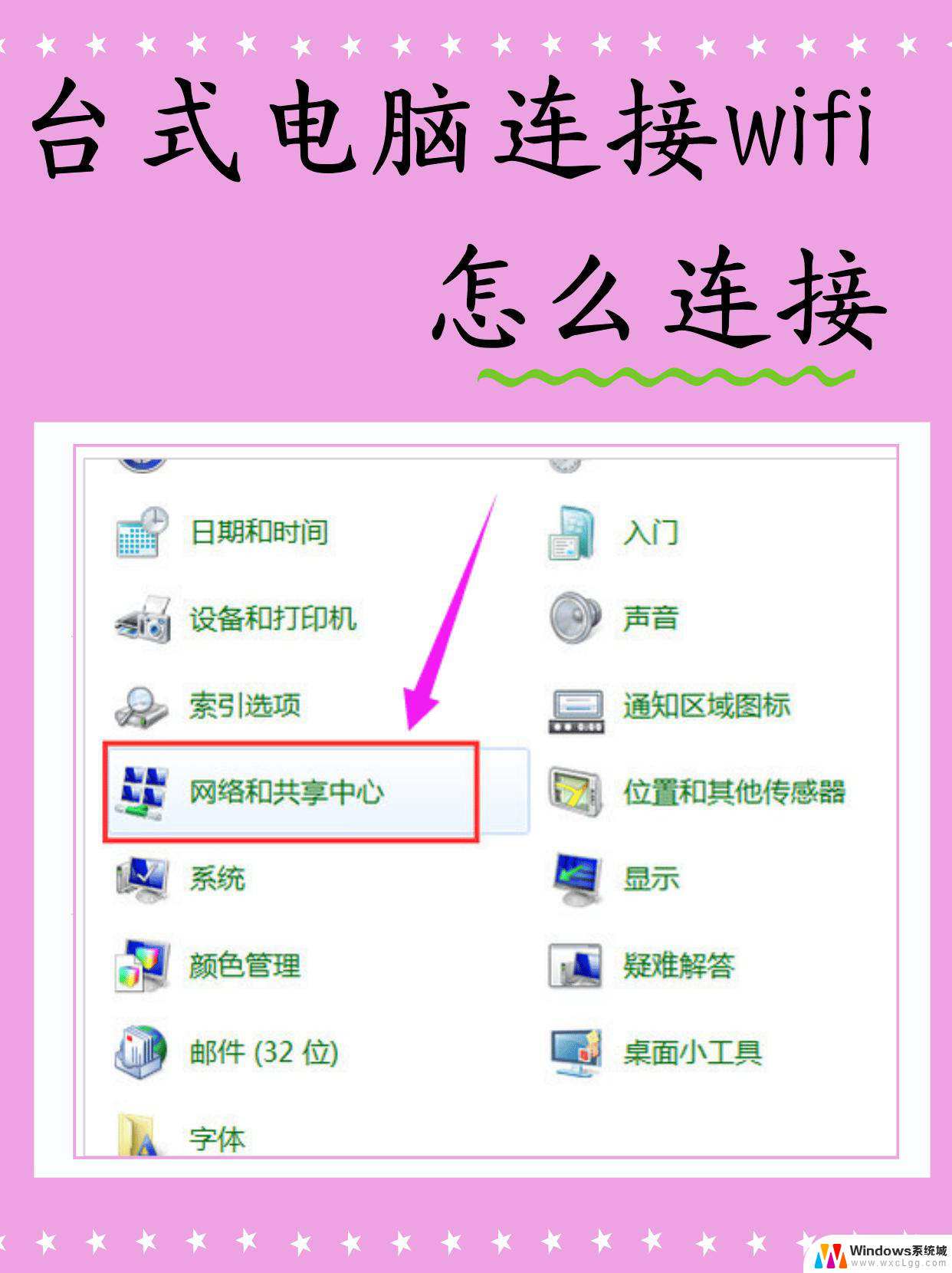
处理办法如下:
1、按下“Win+X”点击A打开“管理员:Windows powersherll”。
2、输入命令 netsh wlan show all>wlan.txt回车再输入命令 wlan.txt。
3、进入打开的文本文件,如果不显示驱动程序可以尝试重新安装一下网卡驱动。
4、按下“win+R”打开运行输入 services.msc 。
5、找到 WLAN AutoConfig和Wired AutoConfig服务,保持开启状态。
6、按下“Win+I”进入Windows设置选择“更新和安全”。
7、点击左侧“恢复”,点击右侧重置此电脑的“开始”即可。
以上就是win10系统重置如何连wifi的全部内容,还有不清楚的用户就可以参考一下小编的步骤进行操作,希望能够对大家有所帮助。